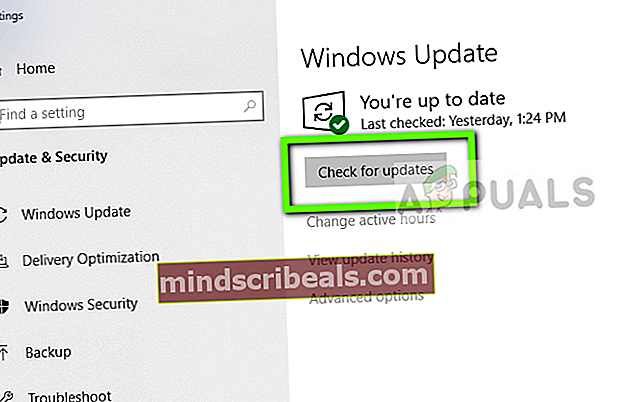Oprava: Chyba aplikace Outlook „Program použitý k vytvoření tohoto objektu je aplikace Outlook“
Někteří uživatelé aplikace Microsoft Outlook hlásí, že vidí „Program použitý k vytvoření tohoto objektu je Outlook “chyba při pokusu o otevření vložených příloh nebo jakéhokoli druhu archivované položky. Nejvíce ovlivnění uživatelé hlásí, že problém není způsoben antivirem - k problému dochází, ať už je či není sada zabezpečení aktivní. Potvrzuje se, že se chyba objevuje v systémech Windows 7, Windows 8 a Windows 10. Nejčastěji se chyba hlásí v Office 2010, Office 2013 a Office 2017.

Co způsobuje „Program použitý k vytvoření tohoto objektu je Outlook” chyba?
Podívali jsme se na tento konkrétní problém tím, že jsme se podívali na různé zprávy uživatelů a strategie oprav, které se používají k opravě této konkrétní chybové zprávy. Jak se ukázalo, tento problém může být nakonec způsoben několika různými viníky:
- Velmi zastaralý klient aplikace Outlook - Jak se ukázalo, tento problém může snadno způsobit silně zastaralý klient. Pokud jste nějakou dobu neaktualizovali sadu Office, měli byste být schopni problém vyřešit pomocí univerzálního aktualizátoru Office k aktualizaci na nejnovější verze. Alternativně můžete provést aktualizaci pomocí komponenty WU (Windows Update).
- Problém je způsoben aktualizací KB3203467 - Existuje jedna konkrétní aktualizace systému Windows, o které je známo, že spouští tento konkrétní problém v Office 2007, Office 2010 a Office 2013. Pokud je tento scénář použitelný, můžete problém vyřešit odinstalováním aktualizace odpovědné za daný problém.
Pokud se v současné době snažíte vyřešit stejnou chybovou zprávu, tento článek vám poskytne několik potenciálních opravných strategií, které k vyřešení problému použili ostatní uživatelé v podobné situaci.
Pokud chcete zůstat co nejefektivnější, doporučujeme vám postupovat podle níže uvedených metod v pořadí, v jakém jsou uvedeny, protože jsou seřazeny podle efektivity a obtížnosti. Jeden z nich je povinen problém vyřešit bez ohledu na odpovědného viníka.
Metoda 1: Aktualizujte Outlook na nejnovější verzi
Vzhledem k tomu, že problém může být nakonec způsoben chybou, kterou Microsoft vyřešil dlouho (ale nakonec se tak stalo). Co nakonec vytvořilo problém, byla další aktualizace, která byla vydána současně s aplikacemi Outlook 2007, Outlook 2010, Outlook 2013 a Outlook 2016.
Poté, co se ukázalo, že aktualizace nakonec považovala většinu příloh e-mailů za nebezpečnou a blokovala je, Microsoftu trvalo více než měsíc, než vydaly opravy hotfix pro každou verzi aplikace Outlook.
Roky poté, co se problém poprvé objevil, stále dochází ke stejnému problému z jednoho hlavního důvodu - mnoho uživatelů aplikace Outlook stále používá velmi zastaralé klienty. Právě proto je nejúčinnějším způsobem řešení „Program použitý k vytvoření tohoto objektu je Outlook” chybou je jednoduše aktualizovat klienta Outlook na nejnovější verzi.
Zde je stručný průvodce, jak to provést:
- Otevři tvůj Výhled klienta a klikněte na Soubor z lišty pásu karet v horní části obrazovky.
- Poté klikněte na Účet Office ze svislé nabídky vlevo.
- Dále přejděte na Informace o produktu a klikněte na rozevírací nabídku přidruženou kAktualizace Office.Poté klikněte na Nyní aktualizovat.
- Pokud je k dispozici nová aktualizace, postupujte podle pokynů na obrazovce a nainstalujte novou verzi do počítače.
- Po dokončení procesu restartujte počítač a zkontrolujte, zda byl problém vyřešen při příštím spuštění systému.

Pokud stále dochází ke stejnému problému nebo pro naši sestavení aplikace Outlook není k dispozici žádná nová verze, přejděte dolů k další metodě níže.
Metoda 2: Aktualizace systému Windows na nejnovější verzi
Pokud vám první metoda neumožňuje aktualizovat verzi klienta Outlook a vyřešit „Program použitý k vytvoření tohoto objektu je Outlook” Chyba, můžete provést WU (Windows Update) součást vynutit váš operační systém aktualizovat Outlook na nejnovější verzi.
Několik postižených uživatelů nahlásilo, že k problému již nedochází poté, co povolili aktualizaci systému Windows nainstalovat každou nevyřízenou aktualizaci. Zde je stručný průvodce, jak to provést:
- lis Klávesa Windows + R. otevřete dialogové okno Spustit. Poté zadejte „Ms-settings: windowsupdate“ a stiskněte Enter otevřete kartu Windows Update v aplikaci Nastavení.

- Na obrazovce aktualizace systému Windows klikněte na Kontrola aktualizacía počkejte, až součást WU identifikuje všechny nové aktualizace, které mohou být k dispozici.
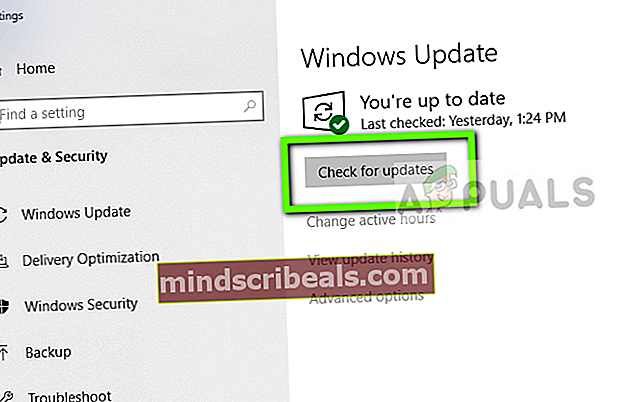
- Pokud se najde více čekajících aktualizací, postupujte podle pokynů na obrazovce a nainstalujte je jednu po druhé. Jakmile je nainstalována každá nevyřízená aktualizace, restartujte počítač, aby se změny prosadily.
- V následující spouštěcí sekvenci replikujte kroky, které dříve způsobovaly „Program použitý k vytvoření tohoto objektu je Outlook” chyba a zkontrolujte, zda byl problém vyřešen.
Pokud stále dochází ke stejnému problému, přejděte dolů k další metodě níže.
Metoda 3: Odinstalování aktualizace KB3203467
Někteří dotčení uživatelé nahlásili, že problém byl vyřešen poté, co pomocí obrazovky Programy a funkce odinstalovali aktualizaci, která problém způsobovala. Ve většině hlášených případůKB3203467je zodpovědný za způsobení problému.
Odstraněním viníka odpovědného za „Program použitý k vytvoření tohoto objektu je Outlook” chyba, v zásadě odstraníte důvod číslo jedna, proč k tomuto problému dochází.
Zde je stručný průvodce odinstalacíKB3203467Aktualizace:
- lis Klávesa Windows + R. otevřít Běh dialogové okno. Poté zadejte „Appwiz.cpl“ a stiskněte Enter otevřít Programy a funkce.
- Uvnitř Programy a funkce okno, klikněte na Zobrazit nainstalované aktualizace ze svislé nabídky vlevo.
- Jakmile se dostanete na obrazovku Instalovaná aktualizace, vyhledejteKB3203467 aktualizaci, klikněte na ni pravým tlačítkem a vyberte Odinstalovat.
- Pro dokončení odinstalování postupujte podle pokynů na obrazovceKB3203467Aktualizace.
- Restartujte počítač a zkontrolujte, zda byl problém vyřešen při příštím spuštění systému.